win10系统怎么破解电信光猫 破解电信光猫图文教程
很多网友都在家里安装了:电信光猫,但是,电信光猫使用起来常常有许多限制,因此,电信光猫的用户想知道:电信光猫的这一些限制有没有什么方法可以破解?今天,小编就以win10统电脑安装了电信光猫为例子给大家演示一下电信光猫破解的教程,一起来看看win10系统怎么破解电信光猫 破解电信光猫图文教程吧!

电信光猫
1、本文用的是上面这个型号的光猫。(电信E8套餐,电信赠送光猫上海贝尔产,型号:I-240W-Q)
2、打开浏览器,输入:192.168.1.1/restoreremotetest直接回车,然后出现如下图所示的界面,别管它直接关掉。这个的作用是,打开远程调试模式。
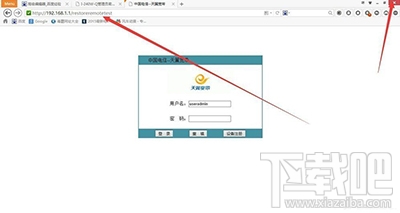
浏览器
3、现在点击开始菜单,点击运行。如下图:
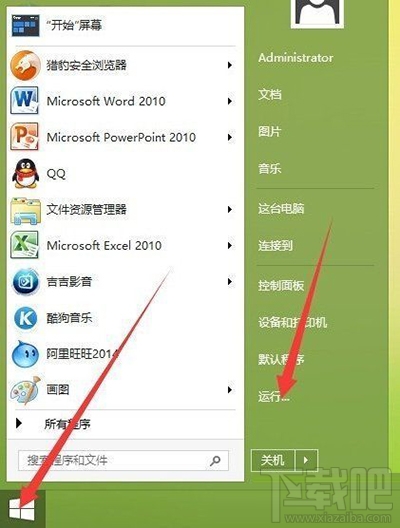
开始菜单
4、在弹出的窗口中输入:cmd,然后按确定。如下图:
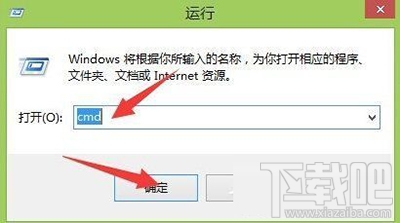
运行窗口
5、好了,现在出现的是命令窗口了,你直接输入:telnet192.168.1.1,然后回车。如下图:
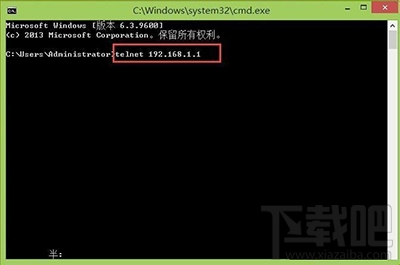
命令窗口
6、接下来输入:root,再回车。
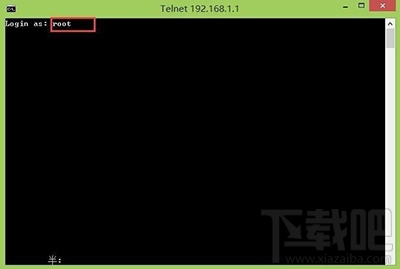
命令窗口
7、接下来输入:admin,对了,在这里你一定会有疑问,因为你输入的admin是看不到的,确认你自己输好后,直接按回车,就可以了。
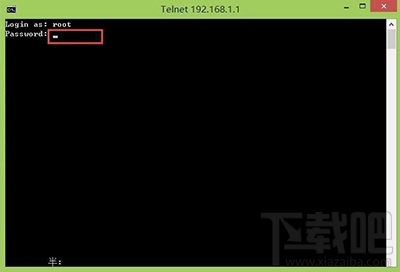
命令窗口
8、现在输入:enable直接回车。

命令窗口
9、输入:system,再回车。
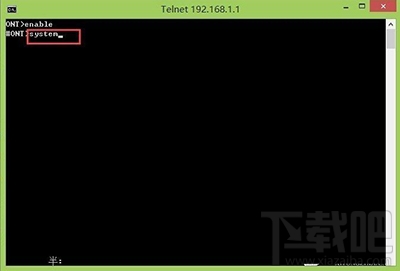
命令窗口
10、再输入:tr069,再回车。
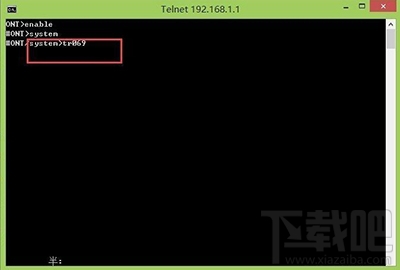
命令窗口
11、接下来这个有点长,要输入正确。
getInternetGatewayDevice.DeviceInfo.X_CT-COM_TeleComAccount.Password
你把它复制好,回到命令窗口,在里面右键,粘贴,好了后回车。

命令窗口
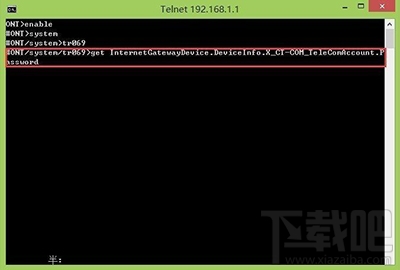
命令窗口
12、现在看看下图中的红框内,这个不是乱码哦,这个就是你要的超级密码了。当然你现在看到的是我的,当然不要怀疑,你的和我的是一样的哦。
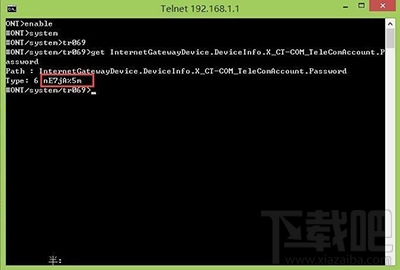
命令窗口
由于这个过程要在命令窗口中多次输入代码,所以不熟悉过程的用户一定要小心谨慎的输入,只要一次输错就没法继续了。在第11步操作中,较好将那段长代码复制进去,手动输入容易出错。
相关文章:

 网公网安备
网公网安备